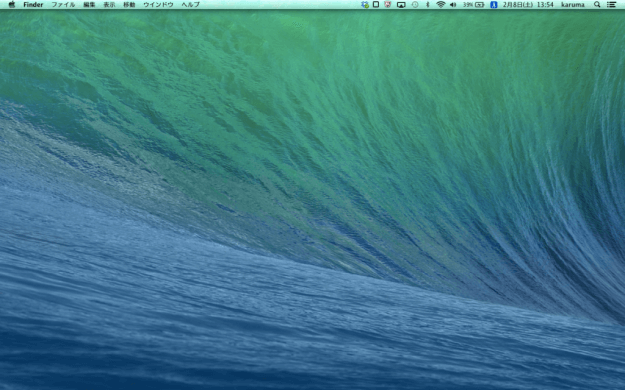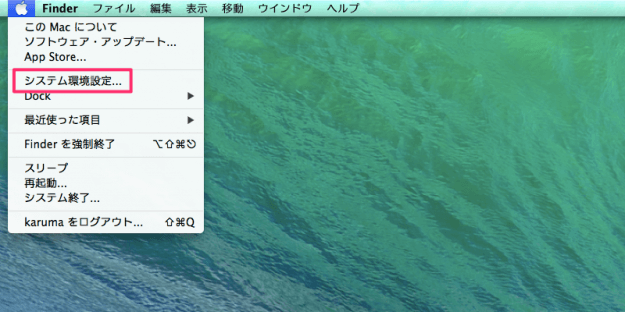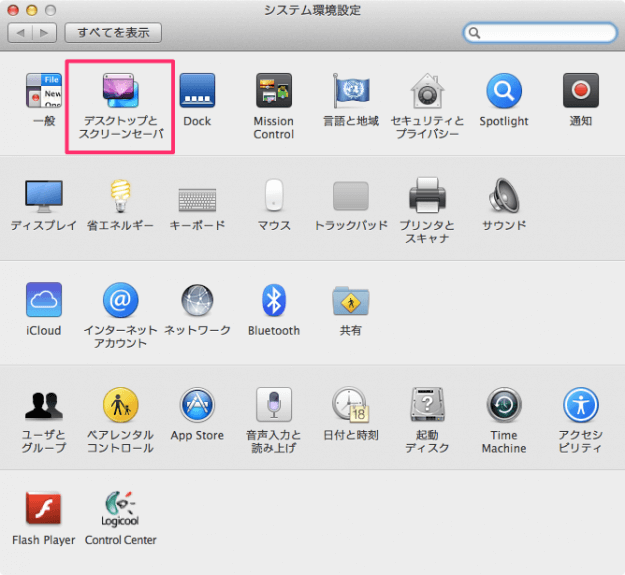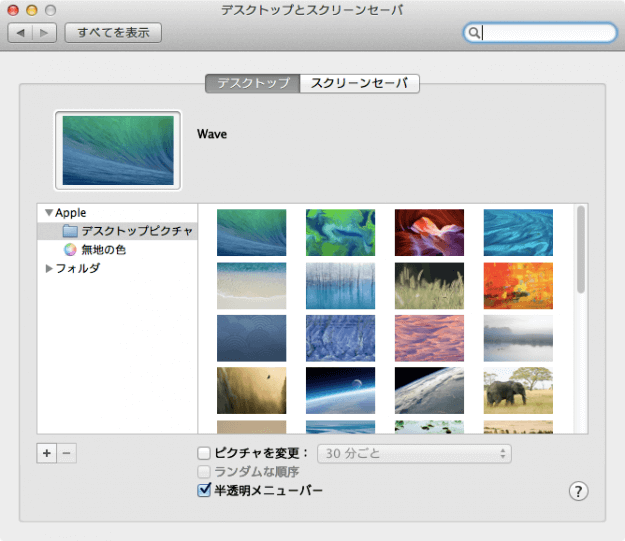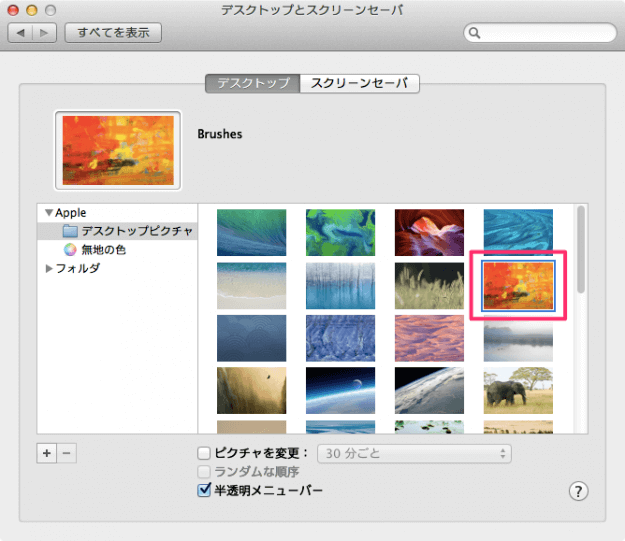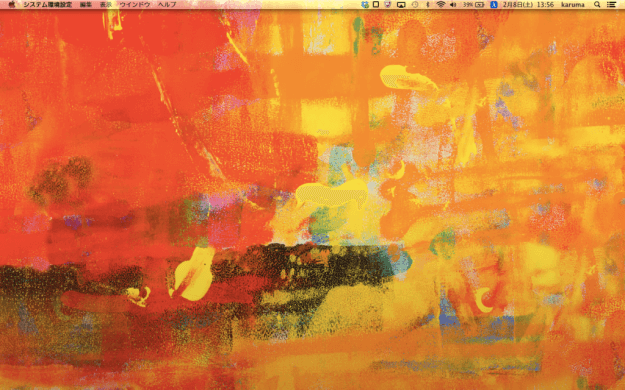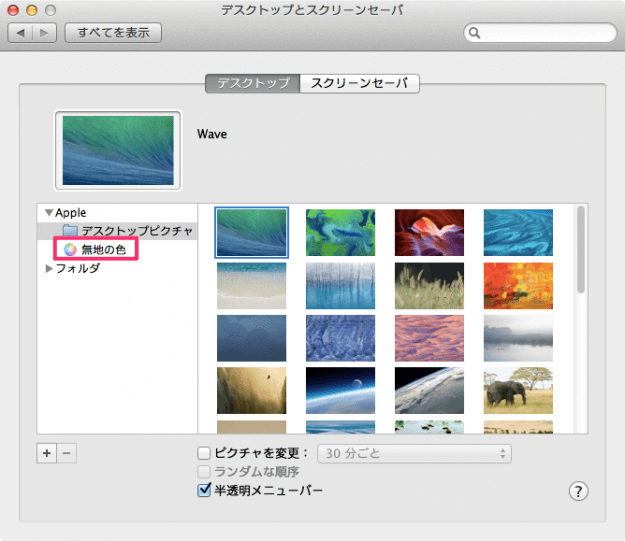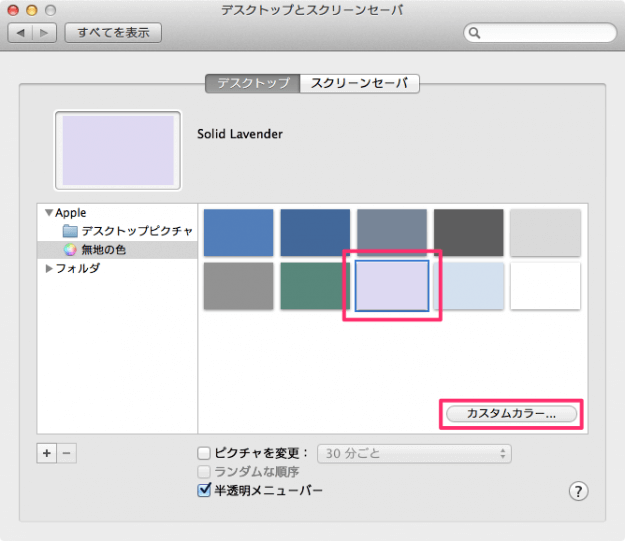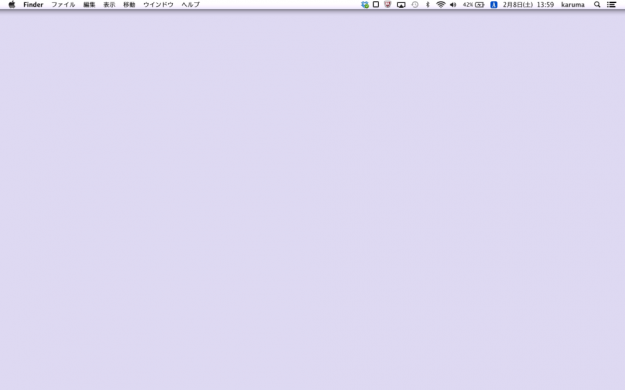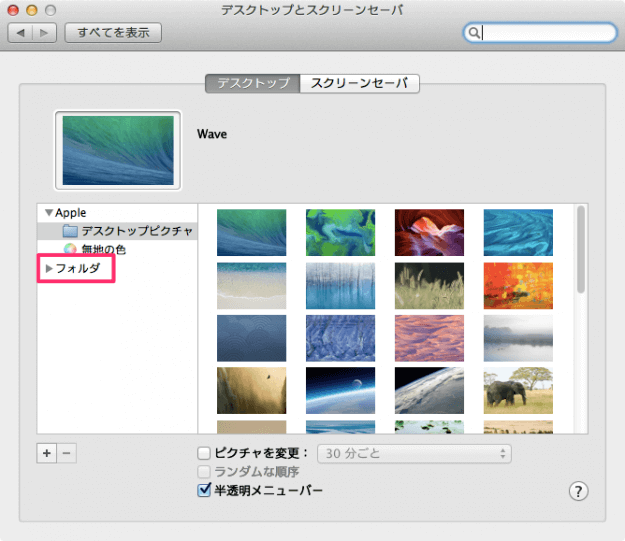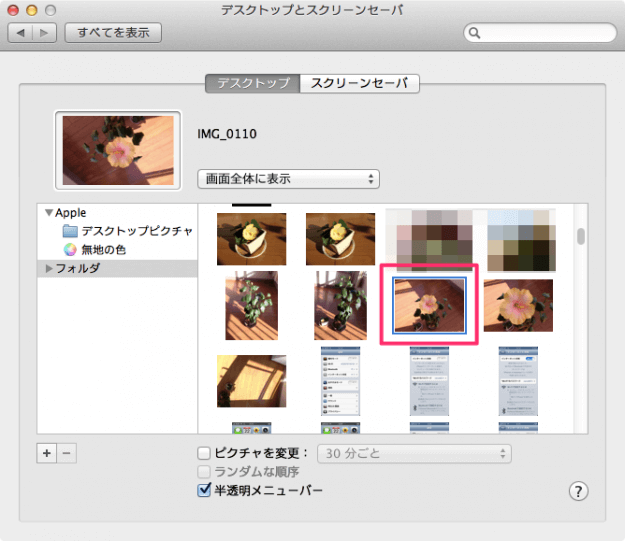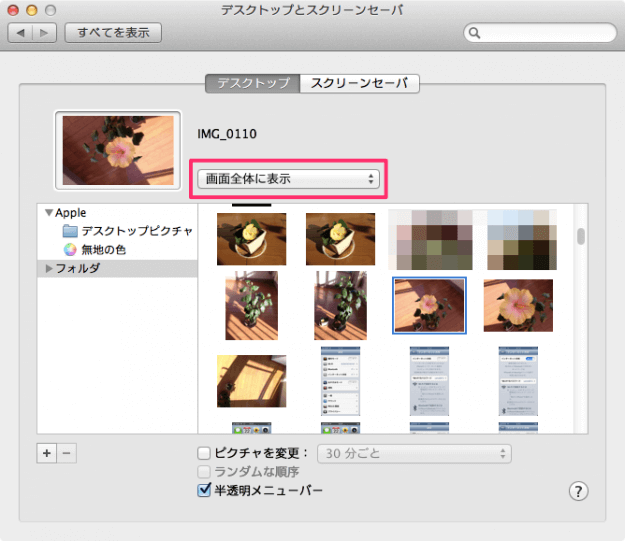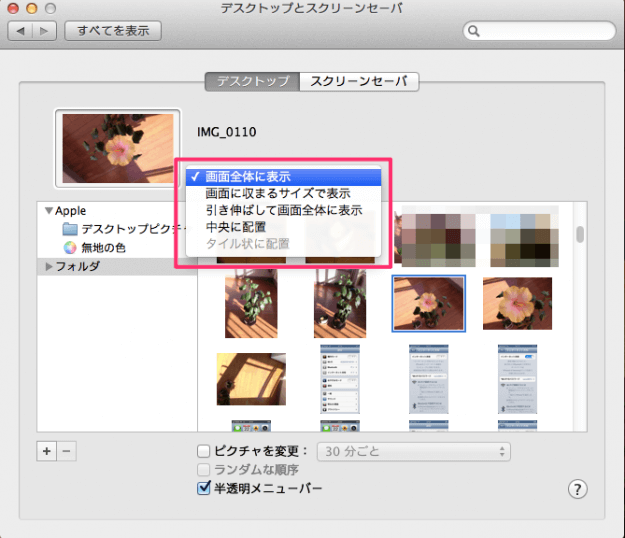「Mac OSX 10.9(コードネーム:Mavericks )」のデフォルトのデスクトップ背景画像は、でっかい波の画像です。 デスクトップの背景画像は、あらかじめ用意された画像(写真)・無地の色・自分で撮影した写真画像に変更することができるので、ここではその方法を紹介します。 Mac OS X バージョンとコードネームの対応表はこちらからどうぞ。
Mac OS X バージョンとコードネーム
デスクトップの背景画像を変更
メニューバーの「Appleマーク」をクリックします。 クリックするとAppleメニューが表示されるので、その中から「システム環境設定」をクリックします。 クリックすると「システム環境設定」ウィンドウが表示されるので、その中から「デスクトップとスクリーンセーバー」アイコンをクリックします。 クリックするとあらかじめ用意されたデスクトップピクチャが表示されます。 お好みの画像を選択してみましょう。ここでは「Brushes」を選択してみます。 すると、このように……全く仕事がはかどらない背景画像へ変更することができます。 次は「無地の色」をみてみましょう。 すると、いくつかの無地の色が表示されるので、どれか選択してみましょう。また、カスタムカラーから選択することができます。 無地の色を背景にするとこのようになります。 次は「フォルダ」をみてみましょう。 フォルダを選択するとこのように「ピクチャ」フォルダにある画像一覧が表示されるので、お好みの画像を選択しましょう。 フォルダ項目では画像の表示方法を選択することができます。「画面全体に表示」をクリックします。 クリックすると以下から表示方法を選択することができます。
画面全体に表示画面に収まるサイズで表示引き伸ばして画面全体に表示中央に配置
壁紙に関する記事
壁紙に関する記事です。合わせてご覧ください。
Windows 11 – デスクトップの背景(壁紙)を変更する方法Windows 10 – デスクトップの壁紙(背景)を変更する方法iPhone/iPad – 壁紙を設定・変更する方法Android – 壁紙を設定(変更)する方法
Mac の使い方や設定はこちらをご覧ください。
Mac の使い方と設定